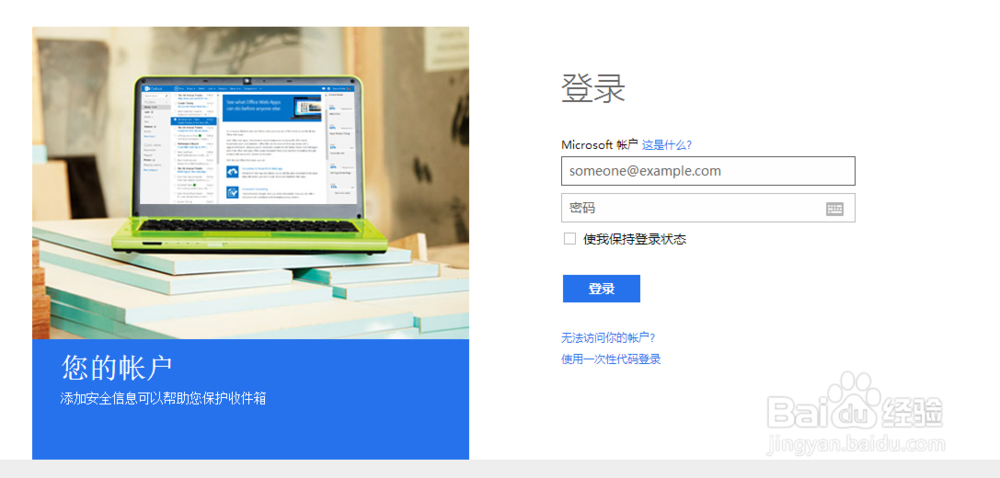1、进入微软官网,如果不知道网址可以在百度上搜索“微软官网”
2、这样我们就进入微软的官网了。
3、由于韦蛾拆篮经验加链接提交会出现问题,那么我告知客户如何搜索找到。因为必须先加入Windows Insider计划才能够下载。我们在界面右上角的搜索框中输入“Windows Insider”
4、在搜索出的页面中,我们选择第一个,就像下图。
5、在弹出的页面中我们选择“加入我们”
6、在弹出的页面中我们接着选择“立即加入”
7、他会弹出让我们登录微软账户。我们输入我们的用户名和密码登录就可以了。
8、登录后,他会弹出用户协议。我们点击“接受”
9、接着他会弹出“恭喜你,你以成为会员”,我们点击“Tchnical Preview”
10、这样我们就可以进入了我们的下载界面了。我们可以看到我们需要的密钥,然后我们选择我们需要的版本进行下载就可以了。
11、这是我一步一步从官网上进行下载的。如果大家满意的话,不要忘了投票,分享哦。